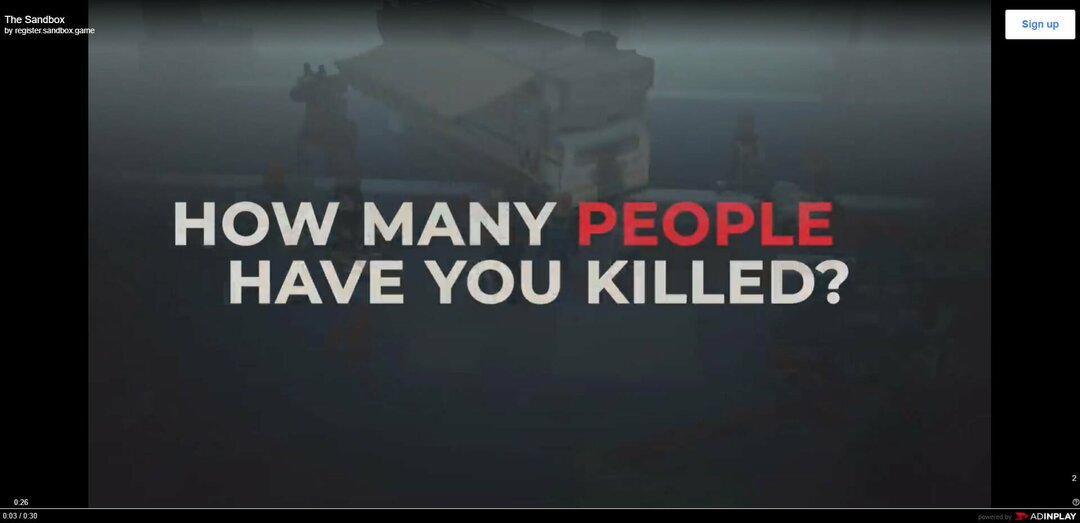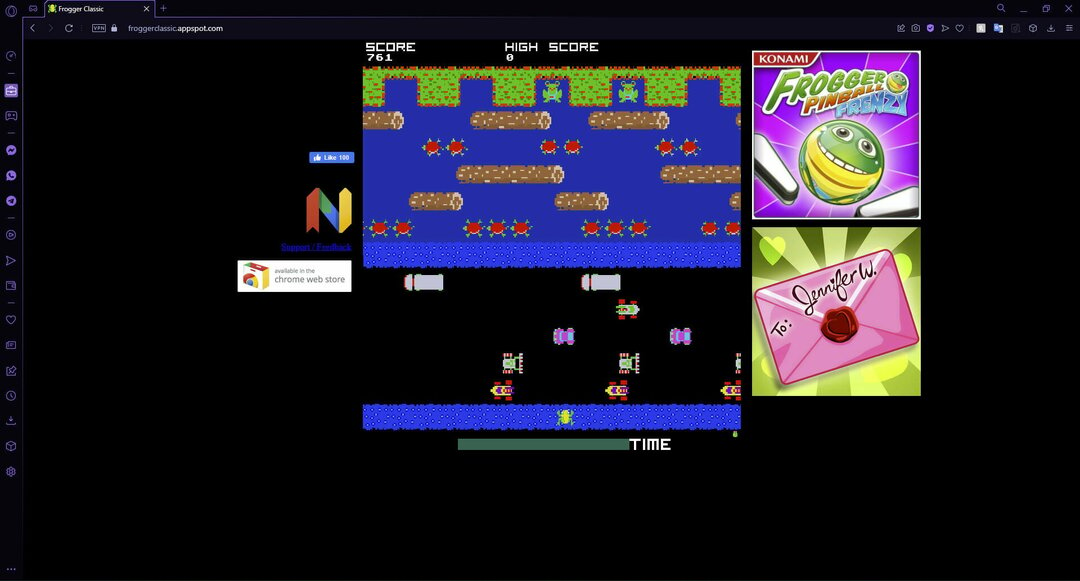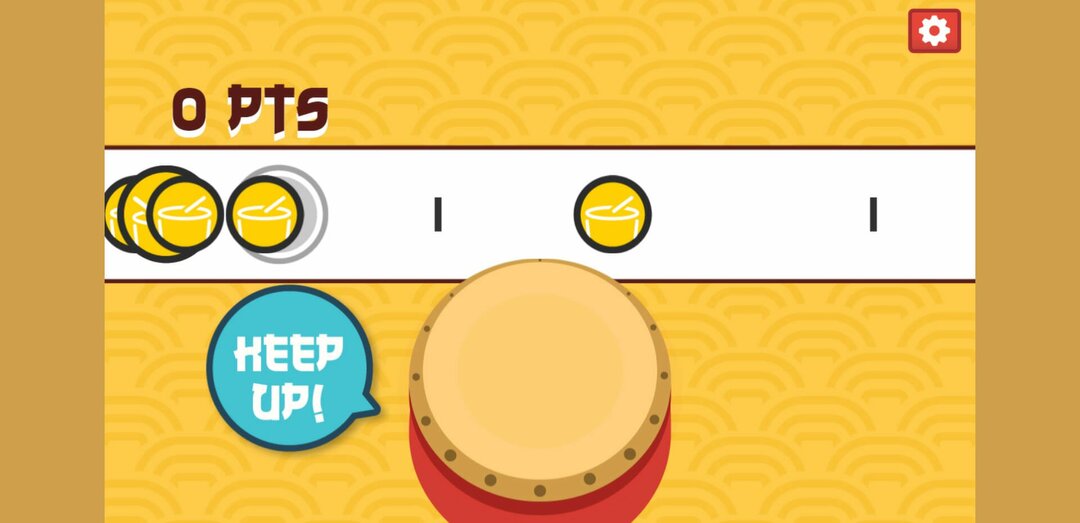- Roblox je platforma pro vytváření her, která umožňuje hráčům vytvářet si vlastní hry pomocí Roblox Studio a má základnu více než 65 milionů aktivních hráčů měsíčně.
- Někdy má platforma problémy, které vyžadují okamžitou pozornost a řešení problémů, například když Roblox nebude fungovat v prohlížeči Google Chrome.
- Máte problémy s Google Chrome? Pokud ano, měli byste přejít k našemu vyhrazená stránka Chrome kde pokrýváme tipy a opravy.
- Chcete vědět více o Robloxu? Pokrýváme vodítka a opravy na našich Roblox stránka.

- CPU, RAM a omezovač sítě s hot tab killer
- Integrováno přímo s Twitch, Discord, Instagram, Twitter a Messenger
- Integrované ovládání zvuku a vlastní hudba
- Vlastní barevné motivy Razer Chroma a vynucení tmavých stránek
- Zdarma VPN a blokování reklam
- Stáhněte si Opera GX
Abyste mohli Roblox používat, je důležité, aby vše bylo aktuální, ale některé příznaky, které si můžete všimnout, když Roblox nebude fungovat Google Chrome zahrnout Roblox nebyl nalezen vaším prohlížečem, nekonečnou instalační smyčkou nebo dokonce selhal, když se pokoušíte otevřít místo nebo se připojit k online hře.
Tyto věci se stávají kvůli dočasné soubory jsou poškozenynebo brána firewall brání spuštění Robloxu nebo dokonce jiného programu, který běží stejně jako instalace. Jiné případy ukazují, že k tomu dojde, když dojde k poškození jiných souborů Roblox.
Co mohu udělat, pokud Roblox nebude v prohlížeči Google Chrome fungovat
- Zavřete aplikaci a znovu ji otevřete
- Restartujte zařízení
- Ujistěte se, že je datum a čas správný
- Obnovte možnosti internetu pro Windows
- Vymažte své dočasné internetové soubory
- Zkontrolujte svůj firewall
- Přeinstalujte Roblox
- Znovu nainstalujte aplikaci
1. Zavřete aplikaci a znovu ji otevřete
- Klikněte na ikonu Jídelní lístek tlačítko, které vypadá jako tři řádky v prohlížeči Google Chrome vpravo nahoře.
- Klikněte na Více nástrojů v rozbalovací nabídce.
- Klepněte na Správce úloh.
- Vyberte proces nebo program, který chcete vynutit, a klikněte Ukončit proces v pravém dolním rohu obrazovky
2. Restartujte zařízení

- Klikněte na fotografii svého účtu a poté Odhlásit se a pak Vypnout.
- Jakmile bude vaše zařízení po dobu 30 sekund vypnuto, stisknutím tlačítka napájení jej znovu zapnete.
- Znovu otevřete aplikaci Roblox
3. Ujistěte se, že je datum a čas správný
- Klikněte na ikonu postavení oblast hlavní panela potom klikněte na Nastavení.
- Přejděte do dolní části stránky Nastavení
- Klepněte na Zobrazit pokročilá nastavení.
- Použijte Datum a čas v části Nastavení na stránce změnit nastavení.
Mění se váš systémový čas neustále? Doporučujeme tuto příručku, která ukazuje, jak ji opravit
4. Obnovte možnosti internetu pro Windows
Pokud zjistíte, že Roblox nebude fungovat v prohlížeči Google Chrome, resetujte možnosti internetu v počítači, protože to opraví mnoho problémů i pro hráče používající Internet Explorer nebo Firefox. Udělat toto:
- Otevřeno Google Chrome
- Klikněte na ikonu tři tečky otevřete Nastavení

- Vybrat Nastavení

- Klikněte na ikonu Pokročilý na kartě otevřete další nastavení

- Přejděte dolů na Resetujte a vyčistěte

- Klepněte na Obnovte původní nastavení

- Klikněte na ikonu Resetovat nastavení knoflík

Po resetování zavřete prohlížeč Google Chrome, aby se změny projevily, a poté se vraťte k používání webového prohlížeče, který si vyberete.
5. Vymažte své dočasné internetové soubory
Důležitým krokem v každém procesu odinstalování nebo přeinstalování je vymazání údajů v prohlížeči dočasné soubory Internetu, abychom pomohli s případnými problémy s korupcí, které by mohly vzniknout.
Nejlepší způsob, jak to provést, je pomocí nástroje Vyčištění disku. Klikněte pravým tlačítkem na váš systémový oddíl> Vlastnosti> Vyčištění disku> Zaškrtněte políčko vedle položky Dočasné soubory Internetu> OK.
6. Zkontrolujte svůj firewall
Internetový bezpečnostní a antivirový software se může pokusit určit, které programy mají přístup k internetu. Tyto programy často váhají z hlediska opatrnosti a ve výchozím nastavení nemá žádný program povolený přístup. Chcete-li Robloxu povolit jakékoli blokování, postupujte takto:
Firewall / bezpečnostní programy
- Najděte ovládací panel brány firewall (zkontrolujte hlavní panel nebo ovládací panel systému Windows)
- Jít do Programová oprávnění sekce
- Najděte Robloxa a povolit neomezený přístup k internetu
Poznámka: Nápovědu ke konkrétnímu softwaru najdete v příručce nápovědy k vašemu programu nebo na webu výrobce.
Antivirus
Váš antivirus nebo antimalware může běžet na pozadí a chovat se jako příliš opatrný firewall, čímž zabráníte důležité komunikaci mezi Roblox / Roblox Studio a souvisejícími servery. Chcete-li to opravit, aktualizujte antivirový program nebo si přidejte Roblox do svého seznamu povolených.
V některých případech je antivirový program Roblox označen jako problém, ale nezapomeňte, že neobsahuje viry a neobsahuje žádný malware. Stává se to proto, že antivirové programy někdy programují nesprávně, což se nazývá falešně pozitivní. Chcete-li to vyřešit, proveďte následující:
- Aktualizujte antivirový program na nejnovější verzi
- Označte zprávu jako falešně pozitivní a nastavte ji jako povolený program pro jakoukoli antivirovou nebo antimalwarovou aplikaci. Při hledání výjimek ve Windows se soubory Roblox nacházejí ve složce: C: Uživatelé (vaše uživatelské jméno pro Windows) AppDataLocalRoblox
Blokuje váš antivirový program Roblox ve Windows 10? Zde je postup, jak to opravit
Směrovače
Roblox není povinen používat konkrétní porty pro odchozí data, ale skenuje, aby našel volný port na vašem počítači. Pokud váš router blokuje pakety UDP na jakémkoli portu, Roblox v prohlížeči Google Chrome nebude fungovat. Porty pro Roblox jsou vybírány a přiřazovány pro každou hru dynamicky.
Podle pokynů v příručce ke směrovači zjistíte, jak odblokovat, a pokud používáte modem DSL, který blokuje porty, požádejte o pokyny svého ISP.
7. Přeinstalujte Roblox
Někdy možná nebudete moci opravit Roblox, nebude fungovat na vydání Google Chrome jiným způsobem než jeho opětovnou instalací. Chcete-li to provést, nejprve resetujte možnosti internetu pro svůj prohlížeč, jak je popsáno ve výše uvedeném řešení, a poté znovu nainstalujte Roblox.
Přeinstalovat Roblox, který přepíše kopii programu v počítači a nahradí všechny odstraněné nebo poškozené soubory, ujistěte se, že jsou všechny programy zavřené, a poté znovu nainstalujte a restartujte počítač po odinstalaci, než to skutečně provedete přeinstalovat.
Postup přeinstalace:
Roblox hráč
- Přejděte na web Roblox a přihlaste se ke svému účtu
- Navštivte libovolnou hru a klikněte na zelenou Hrát si Zobrazí se vyskakovací okno s informací, že Roblox Player se instaluje, poté se hra automaticky otevře
- Sekundární pop–může se zobrazit okno s výzvou k výběru programu; v takovém případě vyberte Roblox a potvrďte. Pokud se rozhodnete pamatovat si svou volbu, nebudete muset tuto akci v budoucnu provádět.
Studio Roblox
- Přejděte na web Roblox a přihlaste se ke svému účtu
- Navštivte některou z vaše hry, klikněte na tři čtverečky (tečky) v pravém horním rohu a vyberte. Zobrazí se vyskakovací okno s informací, že se Roblox Studio instaluje, a Roblox Studio se automaticky otevře.
- Sekundární pop–může se zobrazit okno s výzvou k výběru programu; v takovém případě vyberte Roblox a potvrďte. Pokud se rozhodnete pamatovat si svou volbu, nebudete muset tuto akci v budoucnu provádět.
- Po odinstalování před opětovnou instalací restartujte počítač
Pokud máte problémy během opětovné instalace, vymažte Dočasné soubory Internetu, protože to pomůže s případnými problémy s poškozením, které by mohly vzniknout.
8. Znovu nainstalujte aplikaci
- Klikněte na ikonu Spouštěč ikona
- Klepněte na Všechny aplikacea vyhledejte aplikaci, kterou chcete odebrat.
- Klikněte pravým tlačítkem na ikonu aplikace
- Vybrat Odebrat z Chromu.
- V potvrzovacím okně klikněte na Odstranit.
Roblox Launcher Plugin
Pokud Roblox nelze spustit nebo zobrazí výzvu ke stažení Robloxu, přestože je již nainstalován. Měli byste zkontrolovat, zda je ve vašem preferovaném prohlížeči povolen doplněk Roblox. Udělat toto:
- Do adresního řádku zadejte: chrome: // pluginy /
- Klepněte na Enter
- Kde je uveden Roblox Launcher Plugin, ujistěte se, že je to povoleno
Poznámka: Chrome již nepodporuje doplňky od verze 42, takže fungují pouze ve starších verzích prohlížeče Chrome.
Dokázali jste vyřešit Roblox nebude fungovat na Google Chrome pomocí řešení zde? Dejte nám vědět v sekci komentáře níže.
Často kladené otázky
Budeš muset stáhněte si verzi Robloxu chcete hrát, protože hra je k dispozici na více platformách.
Ano, odkazy na stahování najdete v Obchodu Play v našem průvodci.
Pokud Roblox nefunguje, resetujte aplikaci podle našeho komplexní průvodce. Když Roblox nepracuje v prohlížeči Chrome, můžete udělat několik dalších věcí.
Ano, Roblox je hratelný Google Chrome, ale někteří uživatelé s ním mají problémy. Tady jsou nejlepší prohlížeče pro hraní Robloxu.